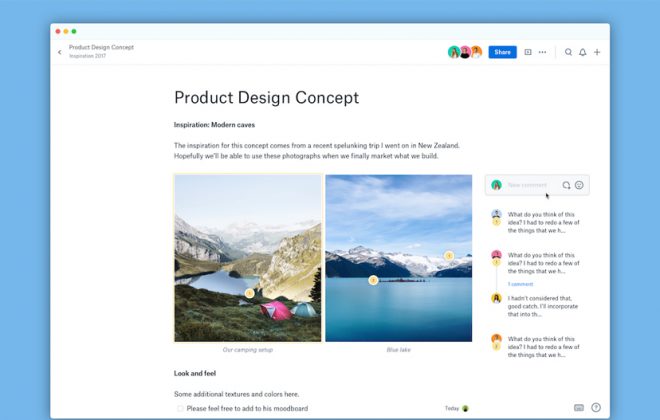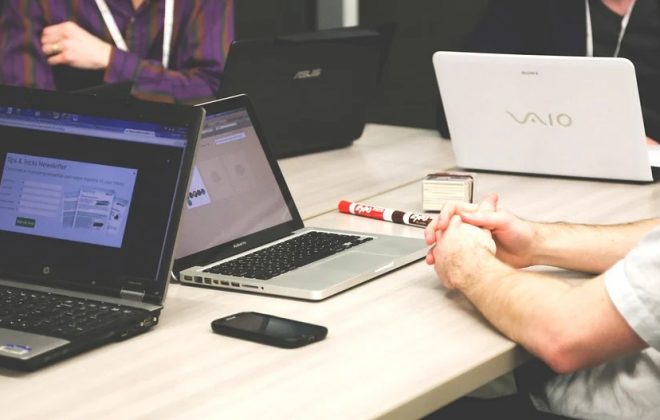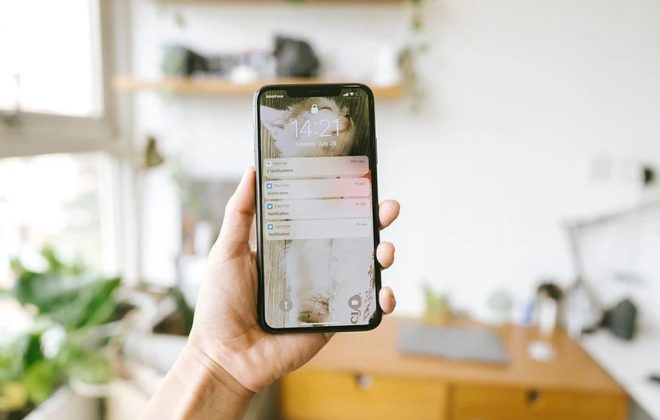Solucionar Infracción de Uso Compartido en Dropbox
¿Estás trabajando en Dropbox con un archivo de Excel y te aparece un mensaje de «Infracción de Uso Compartido»? Te contamos qué está pasando y qué pasos seguir.
Infracción de Uso Compartido en Dropbox
¿Por qué ocurre?
En primer lugar, tenemos que aclarar que este error tiene más que ver con Excel que con el funcionamiento de Dropbox. Esta infracción sucede, generalmente, cuando dos (o más) aplicaciones y/o usuarios intentan trabajar con un mismo archivo. Por ejemplo, si otra persona que utiliza ese documento mando a guardar al mismo tiempo, se activó la autorecuperación en otro dispositivo al mismo tiempo que guardaste o el antivirus estaba escaneando ese archivo cuando intentaste salvar. Sin embargo, existen otros escenarios por los que Excel no te esté dejando guardar:
- No se permite que el archivo de Excel se indexe: en algunos casos, este problema ocurre en situaciones en las que el archivo de Excel se encuentra dentro de una carpeta que no está configurada para permitir que los archivos se indexen. Si este escenario es aplicable, podrá resolver el problema modificando la configuración de Opciones avanzadas de esa carpeta en particular.
- El Asistente para compartir está deshabilitado: resulta que Excel y la mayoría de los otros programas dentro de la suite de Office requieren que el Asistente para compartir esté habilitado para funcionar correctamente. Algunos usuarios informaron que el problema se resolvió después de volver a habilitar el Asistente para compartir a través del menú Opciones de carpeta.
- Antivirus de terceros está acaparando el archivo de Excel: también se sabe que varios conjuntos de antivirus de terceros (como Comodo, AVG, AVAST, McAfee y Malwarebytes) producen este error al mantener el archivo ocupado mientras Excel intenta sobrescribirlo. Si este escenario es aplicable, deberías poder resolver el problema desactivando la protección en tiempo real de tu antivirus o cambiando hacia la opción de seguridad incorporada en tu SO (Windows Defender).
Solucionar Infracción de Uso Compartido en Dropbox
Nota: antes de probar otras soluciones descarga la última versión de escritorio de Dropbox y comprueba si sigues teniendo el mismo problema.
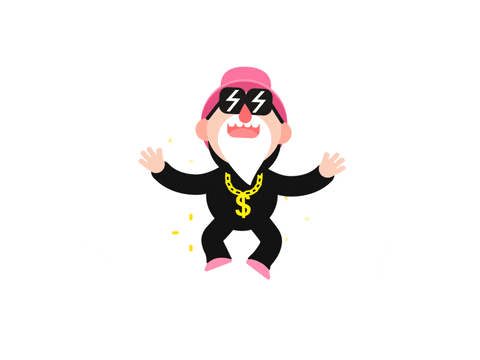
Dependiendo del escenario por el que estés teniendo este problema, te dejamos cómo solucionarlo:
Permite que el archivo de Excel se indexe
Esta suele ser una de las principales razones por las que ocurre este error: el archivo de Excel se encuentra dentro de una carpeta que no está configurada para permitir que los archivos en su interior tengan su contenido indexado. Las versiones más recientes de Excel no funcionan bien con las carpetas que no tienen habilitado este atributo avanzado, por lo que se genera el error de infracción de uso compartido.
Si este es tu caso, la mayoría de los usuarios logran solucionarlo modificando los Atributos avanzados de la carpeta responsable para que los archivos en el interior puedan indexarse.
- Cierra Excel completamente y asegúrate de que no se ejecuten instancias de Microsoft Office en segundo plano.
- Localiza la carpeta que contiene el archivo en cuestión, haz clic derecho sobre ella
- Elige Propiedades en el menú desplegable.
- Dentro de la pantalla Propiedades, seleccione la pestaña General, luego en la sección Atributos y haz clic en el botón Opciones Avanzadas.
- Dentro de la ventana Atributos avanzados, localiza la sección Archivo e Índice y marca la casilla asociada a Permitir que los archivos en esta carpeta tengan indizado el contenido además de las propiedades de archivo.
- Haz clic en Aceptar y luego en Aplicar para guardar los cambios. Después inicia Excel una vez más y comprueba si el error de infracción de uso compartido al intentar guardar los cambios en ese archivo persiste.
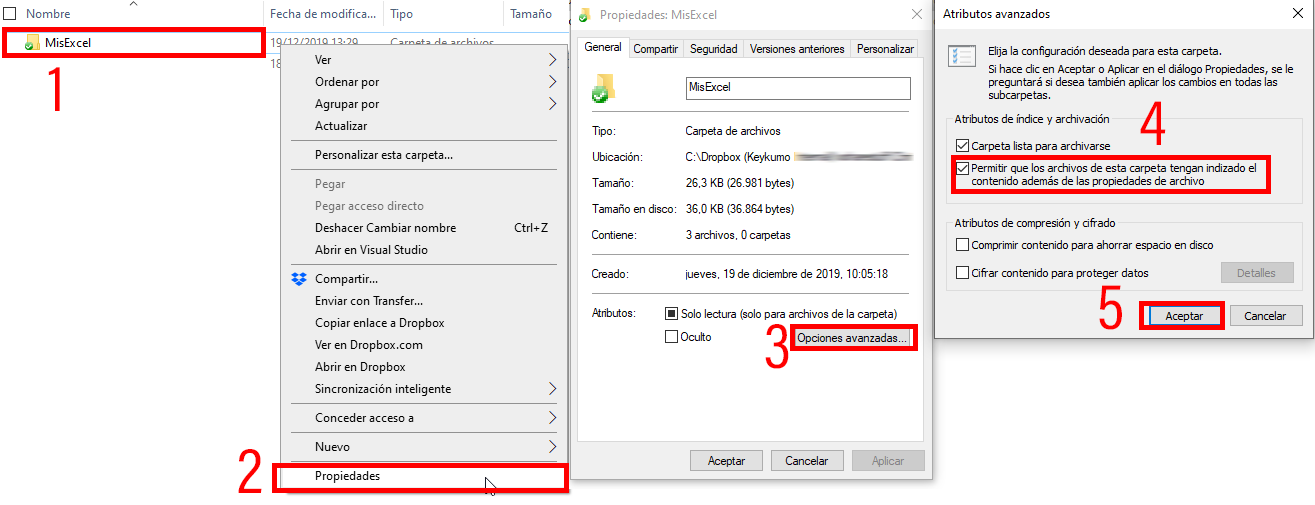
Habilita el asistente para compartir
Otro culpable relativamente frecuente en el error de violación de uso compartido es un Asistente para compartir deshabilitado. Como resultado, Excel necesita esta característica habilitada para funcionar correctamente. Para subsanarlo, sólo necesitas volver ahabilitar el Asistente para compartir a través de la pantalla Opciones de carpeta.
- Pulsa las teclas Windows + R para abrir la ventana de Ejecutar y escribe «control folders» (sin comillas) en el cuadro de texto
- Después pulsa sobre Aceptar y se abrirá la ventana de Opciones del Explorador de archivos
- En la nueva ventana, pulsa sobre la pestaña Ver
- En la sección Configuración Avanzada, haz scroll hasta llegar a «Usar el Asistente para compartir (recomendado)» y selecciona el cuadrado para que aparezca un tic como en la imagen
- Pulsa Aplicar y reinicia tu equipo. Después inicia Excel una vez más y comprueba si el error de infracción de uso compartido al intentar guardar los cambios en ese archivo persiste.
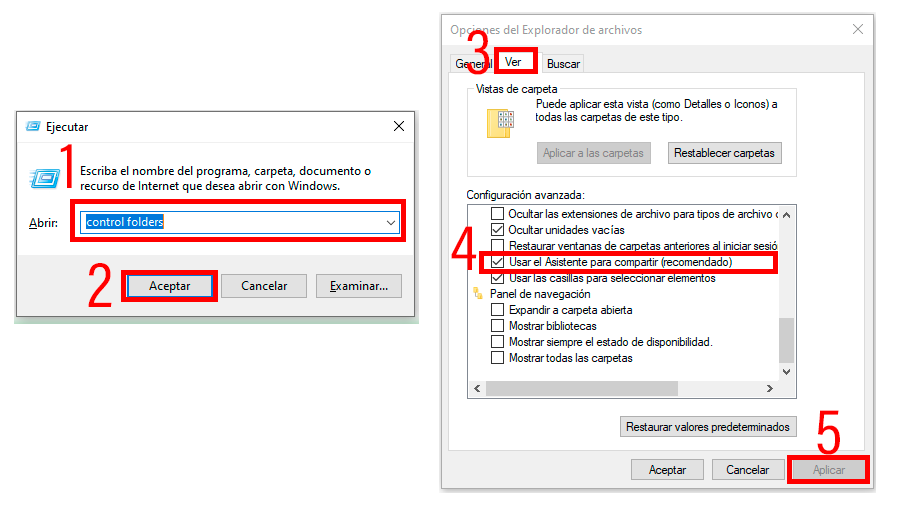
Windows Defender en lugar de otros antivirus
Como decíamos más arriba, los antivirus de terceros (AVG, Avast, Comodo Antivirus, McAfee e incluso la versión Premium de Malwarebytes) pueden ser la causa, pues pueden interactuar con el archivo de Excel mientras Excel intenta escribir sobre él (mientras está guardando), lo que produce este error.
¿Cómo saber si te encuentras en este escenario? La opción – que no recomendamos – sería deshabilitar la protección en tiempo real y ver si puedes guardar el archivo Excel sin obtener la infracción de uso compartido mientras el antivirus no está habilitado (en la mayoría de antivirus, puede hacerse desde el icono de la barra de tareas). Si el antivirus es el causante, puedes deshabilitarlo para Excel (desaconsejado por completo) o totalmente mientras estés trabajando con estos archivos (todavía más desaconsejado).
Nuestra recomendación es que, en lugar de antivirus de terceros, utilices Windows Defender ya que éste protege tu equipo y no tiene este tipo de problemas con los archivos de Excel.
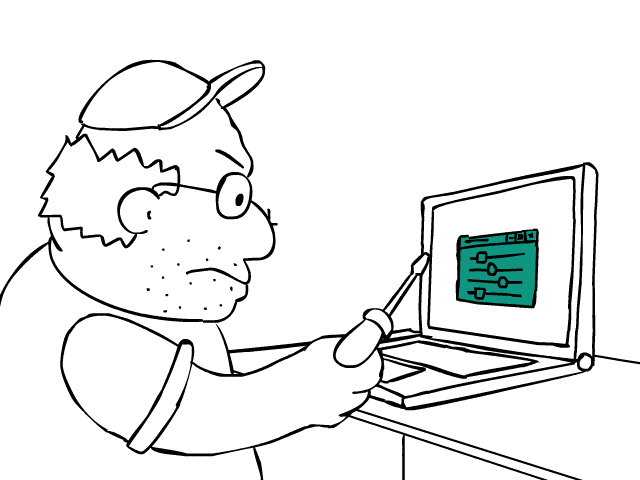
Actualiza tu versión de Excel
Si estás trabajando con Excel 2007 o 2010, te informamos que este producto ha finalizado su ciclo de vida y esto significa: fin de actualizaciones de seguridad, no más actualizaciones de funcionalidad o mejoras en el producto. Pásate a Office 365 para tener lo último en software de Microsoft y evitar estos problemas. (¿Utilizas Office 2010? En 2020 también llega su fin de vida. Actualízate con descuento aquí).
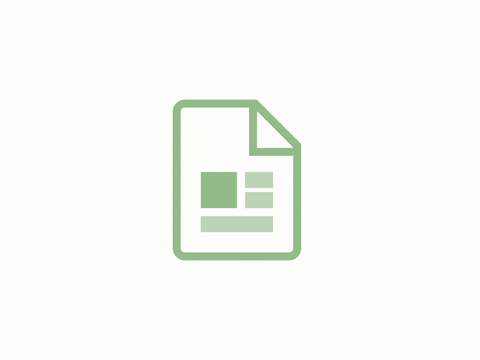
Te ayudamos a gestionar Dropbox Business
En keykumo somos el primer partner Select Services Certificado de EMEA de Dropbox Business y activos miembros de su Partner Advisory Council. Contamos con la experiencia y los conocimientos necesarios para afrontar cualquier proyecto con Dropbox: desde migraciones a formación, pasando por optimización del mismo. ¿Necesitas ayuda con Dropbox? Ponemos a tu servicio todo este conocimiento.
Etiquetado en
Related Posts
Deja una respuesta Cancelar la respuesta
Categorías
- Cloud (55)
- Colaboración (177)
- keykumo (15)
- keyPYME (21)
- Outsourcing (6)
- Píldoras tecnológicas (78)
- Presencial digital (34)
- Seguridad (106)
- yo k se tio xdxd (10)